在使用电脑上网时,有时会遇到一些连接问题,其中之一就是宽带连接出现错误711。这个问题常常让人头疼,因为它会导致我们无法正常上网。幸运的是,我们可以通...
2025-09-17 119 ????????
在购买或使用笔记本电脑时,了解其配置和型号是非常重要的。通过查看笔记本电脑的配置和型号,我们可以了解到其处理器、内存、硬盘容量等重要信息,以便评估其性能和适用范围。本文将介绍如何轻松地查看笔记本电脑的配置和型号,帮助你更好地了解和使用你的设备。
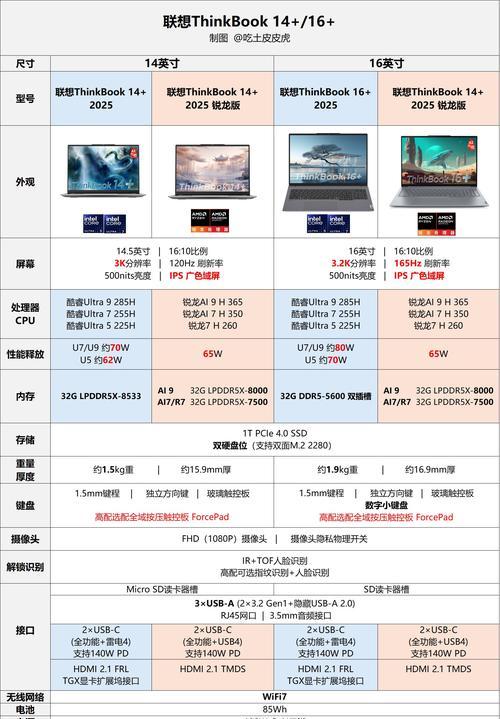
什么是笔记本电脑配置?
笔记本电脑的配置指的是它所搭载的硬件设备和软件系统。常见的硬件包括处理器、内存、硬盘、显卡等,而软件系统则指操作系统及其版本。了解笔记本电脑的配置可以帮助我们判断其性能和适用范围。
为什么需要知道笔记本电脑的型号?
笔记本电脑的型号代表着其具体型号和生产厂商,通过型号我们可以找到相应的技术支持和驱动程序。此外,了解笔记本电脑的型号还可以帮助我们判断其出厂日期和保修期限等信息。
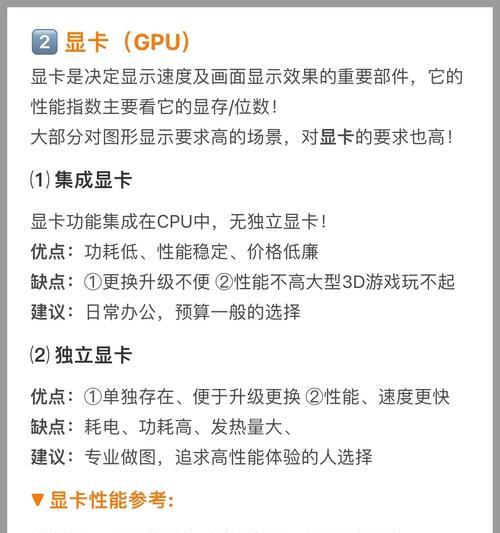
通过系统信息查看配置和型号
在Windows系统中,我们可以通过“系统信息”来查看笔记本电脑的配置和型号。打开“系统信息”,点击“系统摘要”,在“系统摘要”中可以找到处理器、内存、硬盘等信息,并且在“系统制造商”和“系统型号”中找到笔记本电脑的具体型号。
通过控制面板查看配置和型号
在Windows系统中,我们还可以通过控制面板来查看笔记本电脑的配置和型号。打开控制面板,选择“系统和安全”,然后点击“系统”。在弹出的窗口中,可以找到笔记本电脑的具体型号和基本配置信息。
通过设备管理器查看配置和型号
设备管理器是Windows系统中一个重要的工具,我们可以通过设备管理器来查看笔记本电脑的硬件设备和驱动程序。打开设备管理器,在“计算机”或“处理器”下可以找到处理器的信息,在“内存控制器”下可以找到内存的信息,在“磁盘驱动器”下可以找到硬盘的信息。
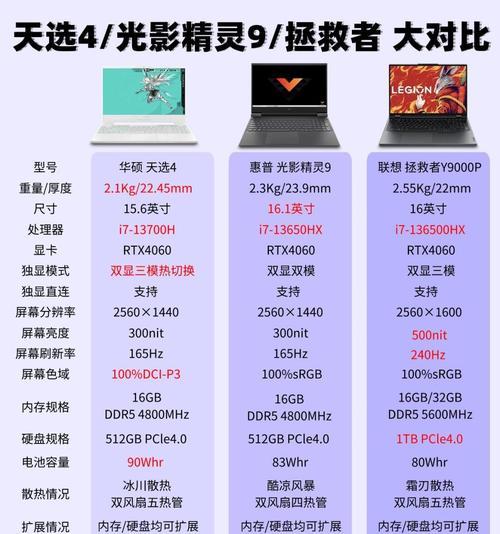
通过BIOS查看配置和型号
BIOS是笔记本电脑上的固件,我们可以通过进入BIOS来查看笔记本电脑的详细配置和型号。重启笔记本电脑,在开机画面中按下相应的键(通常是F2、Del或F12),进入BIOS设置界面,可以找到笔记本电脑的配置和型号信息。
通过命令行查看配置和型号
在Windows系统中,我们还可以通过命令行来查看笔记本电脑的配置和型号。打开命令提示符(CMD),输入“msinfo32”命令,然后回车。在弹出的“系统信息”窗口中,可以找到笔记本电脑的具体型号和详细配置信息。
通过品牌官网查看配置和型号
如果你知道笔记本电脑的品牌和型号,你也可以直接访问该品牌的官方网站,搜索相应的型号信息。在官网上,你可以找到该型号的详细配置、驱动程序、使用手册等相关信息。
通过第三方软件查看配置和型号
除了以上方法外,还有一些第三方软件可以帮助我们查看笔记本电脑的配置和型号。常见的软件如CPU-Z、AIDA64等,它们可以提供更详细和全面的硬件信息。
如何理解笔记本电脑的配置信息?
在查看笔记本电脑的配置信息时,我们需要了解一些基本概念。例如,处理器的型号和频率决定了计算能力,内存的大小和类型会影响多任务处理能力,硬盘的容量决定了存储空间。理解这些配置信息可以帮助我们更好地选择和使用笔记本电脑。
如何辨别笔记本电脑的型号信息?
笔记本电脑的型号通常会标在设备的外壳上或屏幕背面。如果找不到型号,你还可以查看设备的说明书或访问官方网站以获取详细型号信息。
注意事项:配置和型号的核对
当你查看笔记本电脑的配置和型号时,务必核对多个来源的信息。有时候不同的软件或方式可能会显示稍有差异,所以最好通过多种途径来获取准确的配置和型号信息。
了解设备的性能和使用范围
通过查看笔记本电脑的配置和型号,我们可以对其性能和使用范围有一个初步的了解。根据自己的需求,选择适合的配置和型号可以提高工作效率和用户体验。
选择合适的软件和驱动程序
了解笔记本电脑的型号和配置信息后,我们可以根据官方网站提供的驱动程序,选择合适的软件和驱动程序进行安装和更新,以确保设备的正常运行。
查看笔记本电脑的配置和型号对于了解设备的性能和使用范围非常重要。通过系统信息、控制面板、设备管理器、BIOS、命令行、品牌官网以及第三方软件等多种方式,我们可以轻松地获取笔记本电脑的详细信息。希望本文能帮助你更好地了解和使用你的笔记本电脑。
标签: ????????
相关文章

在使用电脑上网时,有时会遇到一些连接问题,其中之一就是宽带连接出现错误711。这个问题常常让人头疼,因为它会导致我们无法正常上网。幸运的是,我们可以通...
2025-09-17 119 ????????

地下城是一款备受欢迎的网络游戏,然而有时候玩家在登录游戏时会遇到各种显示错误,例如黑屏、闪退等。这些错误给玩家带来了不便和困扰。本文将详细介绍一些常见...
2025-09-16 173 ????????

作为苹果公司推出的一款高性价比手机,iPhoneXR凭借其出色的参数配置和卓越的性能备受瞩目。本文将从各个方面详细解析iPhoneXR的参数配置,带领...
2025-09-15 153 ????????

SM3257ENAA是一款高性能的数据存储和管理芯片,广泛应用于各种存储设备中。本文将详细介绍SM3257ENAA的使用方法,包括芯片特点、连接方式、...
2025-09-15 176 ????????

联想电脑作为全球知名的电脑品牌,其驱动程序扫描错误是用户常遇到的问题之一。驱动程序是电脑硬件和操作系统之间的桥梁,正常的驱动程序可以保证电脑的稳定运行...
2025-09-15 136 ????????
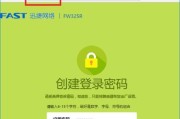
在网络安全越来越重要的今天,设置一个强大的密码来保护我们的网络设备尤为重要。本文将介绍如何设置falogincn路由器密码,以提高网络的安全性。...
2025-09-15 135 ????????
最新评论